Anuncio
En Windows 7 y antes, podía cambiar la fuente del sistema a través de una ventana de diálogo fácil de usar. En Windows 8, Microsoft eliminó esa ventana e hizo casi imposible cambiar la fuente del sistema, aunque había una herramienta de cambio de fuente de Windows 8 que funcionaba.
Ahora, en Windows 10, no tenemos suerte. Microsoft aún no nos deja cambiar las fuentes y no hay una herramienta para cambiar las fuentes que se pueda usar. La única forma de evitar esto es editar algunos campos en el registro, pero esto puede ser arriesgado. ¡Un error y podrías causar daños irreparables!
No intentes hacer esto sin primero copia de seguridad de su registro 5 ajustes de registro de Windows 10 para mejorar y desbloquear característicasEl editor de registro es la única forma de habilitar algunas de las funciones ocultas de Windows 10. Aquí le mostraremos ajustes fáciles, como habilitar el tema oscuro o ocultar carpetas. Lee mas ! Si no guarda una copia de seguridad, no podrá revertir los cambios. No tenemos responsabilidad si algo sale mal.
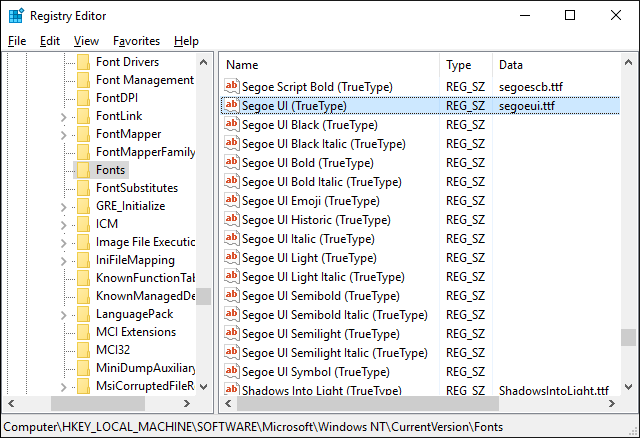
Si está realmente seguro de que quiere seguir con esto, esto es lo que debe hacer. Abra el menú Inicio, escriba regedity úselo para iniciar el Editor del registro. En el editor, navegue en la barra lateral izquierda hasta lo siguiente:
HKEY_LOCAL_MACHINE \ SOFTWARE \ Microsoft \ Windows NT \ CurrentVersion \ Fonts
Luego, en el panel derecho, busque todos los elementos que comienzan con Segoe UI. Para cada uno, haga clic derecho sobre él, seleccione Modificar, luego borre el campo Información del valor y haga clic en Aceptar. Continúa hasta que hayas terminado todos los elementos de la interfaz de usuario de Segoe.
Ahora navegue en la barra lateral izquierda para:
HKEY_LOCAL_MACHINE \ SOFTWARE \ Microsoft \ Windows NT \ CurrentVersion \ FontSubstitutes
Ahora haga clic derecho en un área vacía en el panel derecho, seleccione Nuevo> Cadena y llámalo Segoe UI. Luego, haga clic derecho en el elemento de la interfaz de usuario de Segoe recién creado y seleccione Modificar. Para Información del valor, ingrese Tahoma (o cualquier otra fuente que quieras usar).
Cierre el editor, cierre sesión en Windows y vuelva a iniciar sesión. Ahora debería ver la nueva fuente del sistema.
¿Cómo te gusta Segoe UI como fuente? ¿Qué otras fuentes preferiría usar como fuente del sistema? ¡Cuéntanos en los comentarios a continuación!
Joel Lee tiene un B.S. en informática y más de seis años de experiencia profesional en redacción. Es el editor en jefe de MakeUseOf.

